
Focando em Mouse Toggle para Fire TV, este post explica o que é o Mouse Toggle e descreve os passos para obter o Mouse Toggle na Fire TV. Se você tem outros FireOS Dispositivos de streaming, esses passos também são aplicáveis.
Sumário
O que é Mouse Toggle para Fire TV?
O Mouse Toggle é um aplicativo de terceiros que habilita um ponteiro de mouse virtual no Amazon Fire TV e FireStick. Para simplificar, o Mouse Toggle para Fire TV permite que você navegue e interaja facilmente com aplicativos que não foram projetados para uso com controle remoto (a maioria dos aplicativos Android não é desenvolvida para TVs), como navegadores de internet ou aplicativos carregados lateralmente.
É seguro usar o aplicativo de terceiros? Eu executei um teste de malware no arquivo APK Mouse Toggle, e o Virus Total disse: "1/64 fornecedores de segurança e nenhuma sandbox apontou este arquivo como malicioso". Verifique por mais detalhes sobre o relatório de teste.
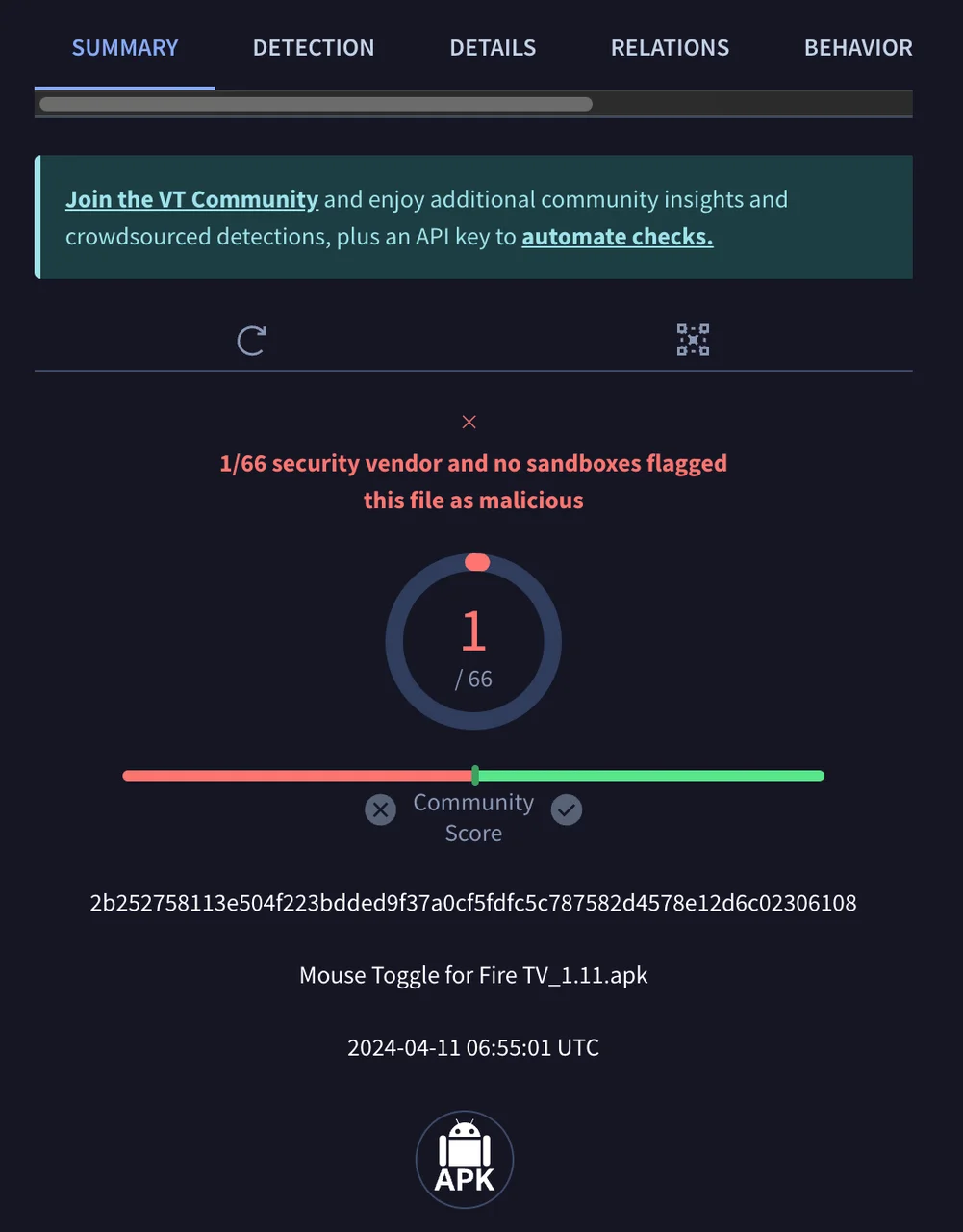
Nota: Ao instalar qualquer aplicativo de terceiros, incluindo Mouse Toggle, preste atenção às permissões que ele requer. Ele deve solicitar apenas os recursos necessários relacionados à sua funcionalidade. Se ele pedir permissões excessivas não relacionadas ao seu propósito, isso pode ser motivo de preocupação.
Como instalar o Mouse Toggle para Fire TV?
Alguns passos são necessários para usar o Mouse Toggle para Fire TV: 1) Obtenha o aplicativo Downloader; 2) Ative a depuração ADB; 3) Obtenha o Mouse Toggle. O tutorial passo a passo é exibido abaixo.
Obtenha o Aplicativo Downloader
Não há acesso para baixar o Mouse Toggle para Fire TV a menos que você tenha o aplicativo Downloader no seu dispositivo Fire TV.
Paso 1. Na página inicial, escolha a Find opção (marcada com um ícone de lupa).
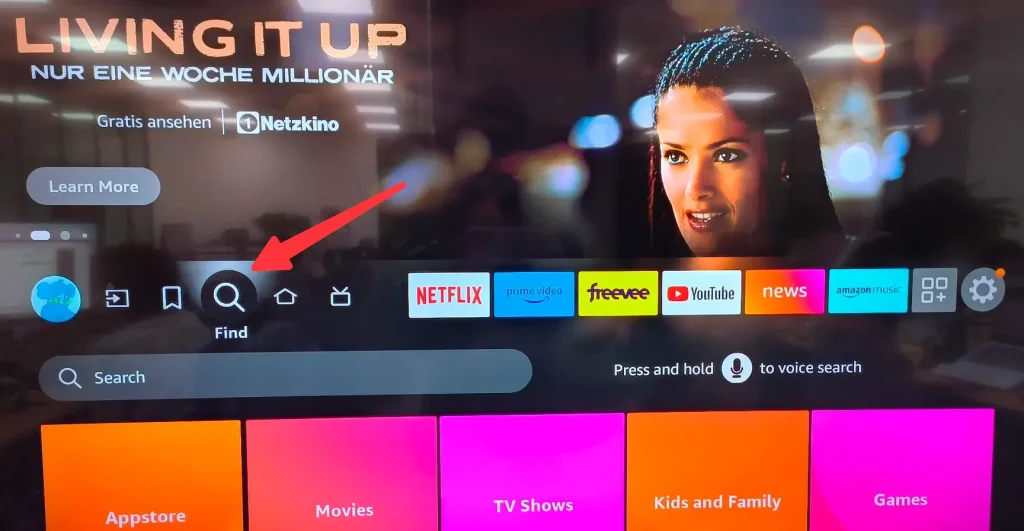
Paso 2. Search the Descarregador Baixe o aplicativo e instale-o em sua Fire TV.
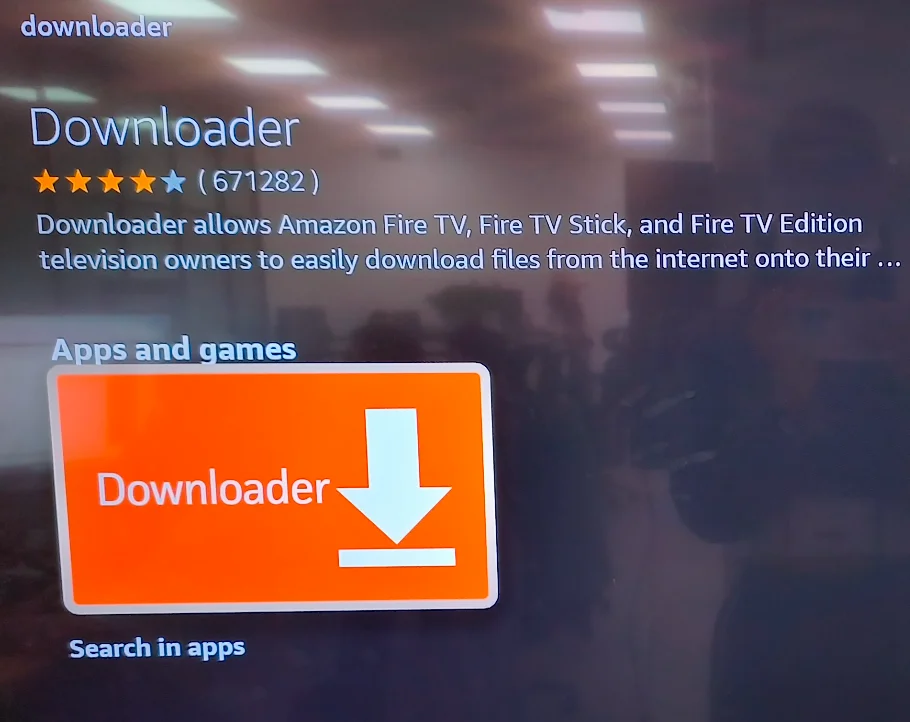
Habilitar Depuração ADB
Este passo é necessário para instalar aplicativos de terceiros no seu Fire TV. Paso 1. Use o controle remoto do seu Fire TV para escolher Configurações > > Opções para desenvolvedores e ligue Depuração ADB..
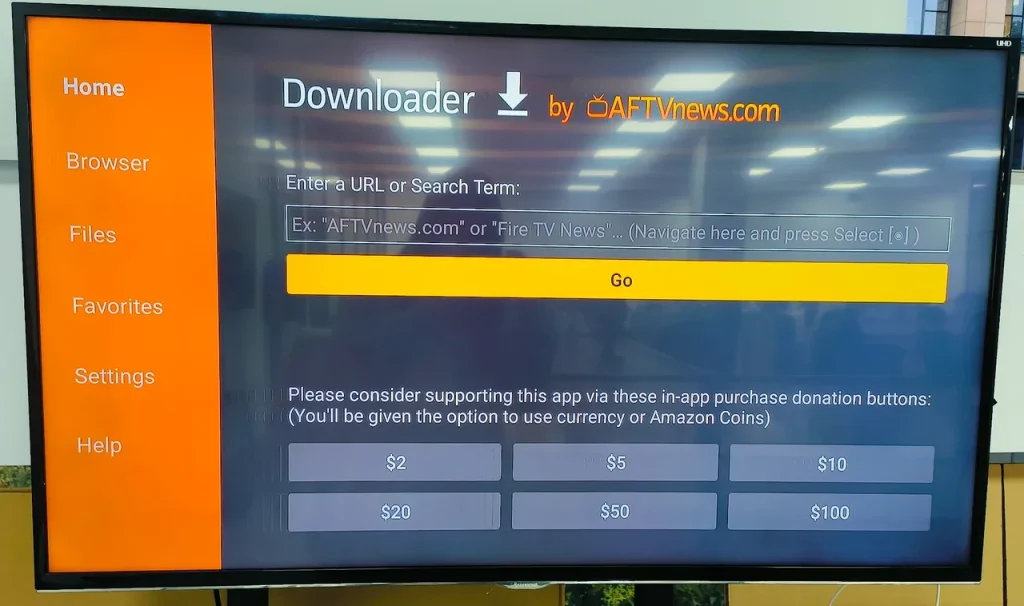
Nota: Se não houver opções de desenvolvedor, vá para Configurações > > SobreDestaque o nome do seu dispositivo Fire TV e pressione o OK botão no seu controle remoto 7 vezes até que você veja uma mensagem: você agora é um desenvolvedor.
Paso 2. Escolha Instalar aplicativos desconhecidos e ligue Descarregador.
Obtenha Mouse Toggle para Fire TV
Paso 1. Lançar o Descarregador aplicativo na sua Fire TV e destaque o Digite o URL. caixa.
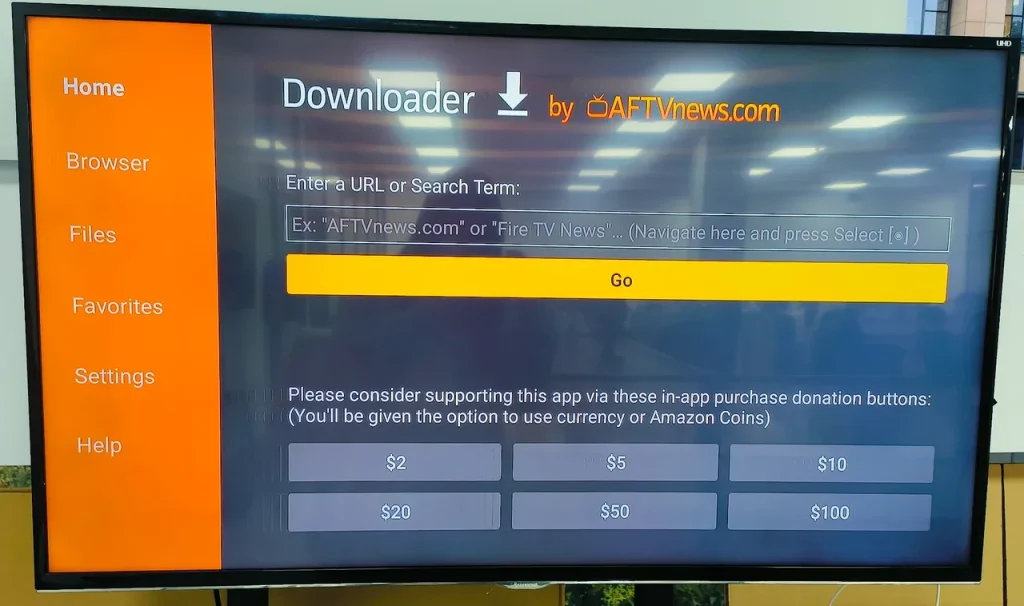
Paso 2. Digite a seguinte URL na caixa de URL usando o teclado na tela e escolha a Go .
- firesticktricks.com/mouse (para dispositivos antigos, como FireStick Gen 1 & 2)
- bit.ly/mousefire (para novos dispositivos, como o FireStick 4K Max)
Paso 3. Permita que o aplicativo Downloader baixe o arquivo APK para o Mouse Toggle e aguarde o término da instalação.
Paso 4. Siga as instruções na tela para instalar o aplicativo e escolha Concluído para retornar ao aplicativo Downloader.
Paso 5. (opcional) Exclua o arquivo APK do Mouse Toggle se você já o teve. O armazenamento do Fire TV está cheio. problema.
Como Usar o Mouse Toggle para Fire TV?
Vá para Aplicativos > Minhas Aplicações e você pode ver que o aplicativo Mouse Toggle está na lista.
Para encontrar o aplicativo rapidamente na próxima vez, você pode destacar o atalho, pressionar o Menu botão no controle remoto e escolha o Mova para frente or Mover opção de reinstalar o aplicativo.
Abra o aplicativo Mouse Toggle no seu Fire TV, e você será recebido pela tela do Mouse Toggle para Fire TV. Aqui você precisa ativar as opções, chamadas Habilite o serviço de mouse.Se você deseja que o ponteiro do mouse funcione na inicialização do Fire TV, habilite. Inicie automaticamente o serviço de mouse na inicialização do dispositivo..
Uma vez que o status no canto inferior esquerdo da tela diz IniciadoMouse Toggle está pronto para funcionar; no entanto, se estiver travado na inicialização, desligue a depuração ADB e ligue novamente.
Agora você pode abrir um aplicativo no seu Fire TV que é incompatível com o controle remoto e pressionar o Reproduzir/Pausar Pressione o botão duas vezes no controle remoto para exibir o ponteiro do mouse. Para rolar as páginas para cima e para baixo, pressione o Menu e Avanço Rápido botões no controle remoto.
Se você quiser remover o ponteiro do mouse da tela da sua TV, pressione o Reproduzir/Pausar botão no controle remoto.
Como controlar o Fire TV/Firestick deslizando os dedos?
Sim, você pode controlar seu Fire TV/Firestick deslizando as pontas dos seus dedos. BoostVision, a desenvolvedora profissional de aplicativos remotos, lançou um aplicativo remoto para Fire TV e Firestick com um recurso de touchpad, permitindo que você controle o dispositivo com facilidade.
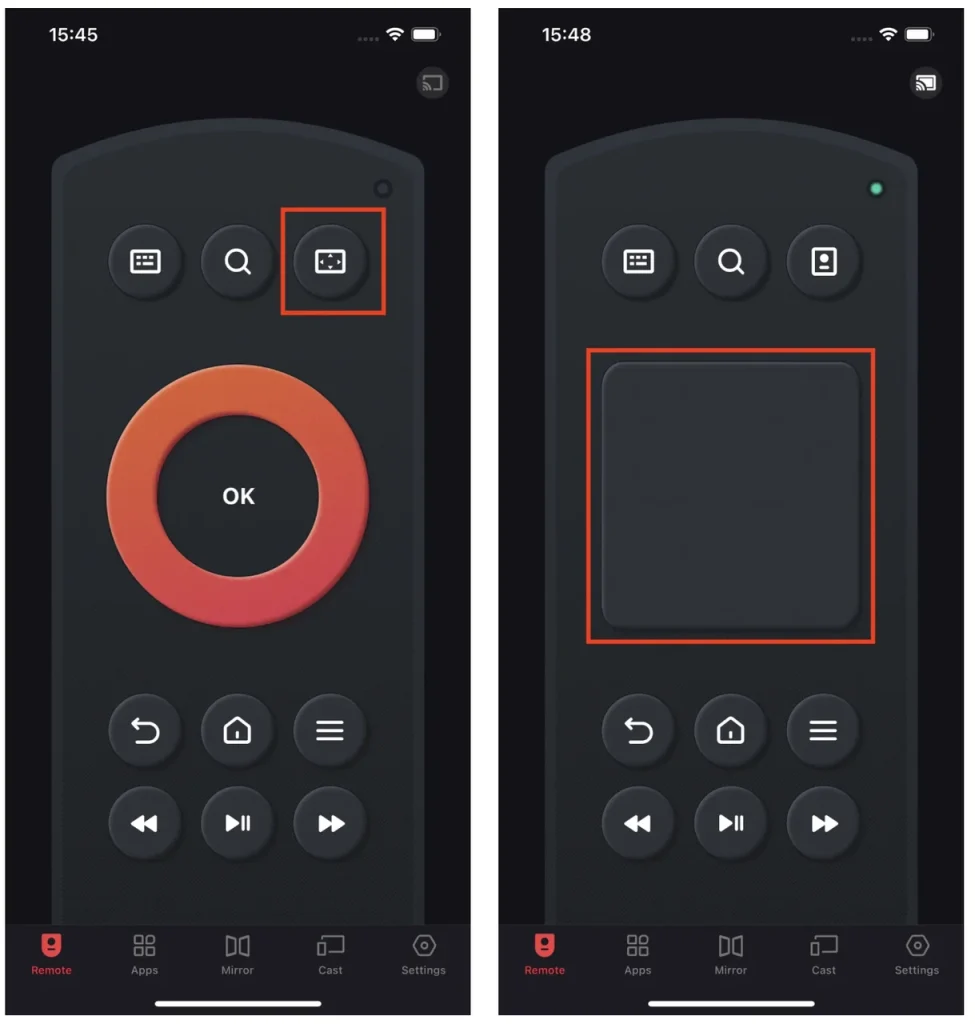
Coloque a ponta do dedo no touchpad e mova para onde desejar, e seu Fire TV ou Firestick responderá de acordo.
Baixar Controle Remoto para Fire TV & Fire Stick
Conclusão
O Mouse Toggle é um aplicativo útil que permite navegar até itens dentro de aplicativos incompatíveis que o controle remoto não pode. Se o Mouse Toggle não funcionar na sua Fire TV, verifique se a depuração ADB está ativada.
Perguntas Frequentes sobre o Mouse Toggle para Fire TV
P: Por que o alternador de mouse do meu FireStick não está iniciando?
Você pode não ativar a depuração ADB no seu Firestick. Vá para Configurações > > Opções para desenvolvedores > Depuração ADB.. Se estiver desligado, ligue-o; se estiver ligado, desligue-o e ligue novamente.
P: Como posso navegar no meu Fire TV sem um controle remoto?
Navegue no seu Fire TV com seu smartphone. Há alguns pré-requisitos: seu smartphone possui um aplicativo remoto para o Fire TV e a conexão entre o smartphone e o Fire TV foi estabelecida através do aplicativo.








